
Taqdimotning stilistik dizayni yuqori ma'noga ega. Ko'pincha, foydalanuvchilar dizaynni diqqatga sazovor joylarni joylashtiradilar va keyin ularni tahrirlaydilar. Buning jarayonida, barcha elementlar mantiqiy evaziga emas, balki o'zgarishni o'zgartirish mumkinligiga duchor bo'lishga afsusdir. Masalan, bu giperhavoning rangidagi o'zgarishlarga tegishli. Bu erda batafsil tushunishga arziydi.
Rang o'zgarishi printsipi
Taqdimot mavzusi, shuningdek, har doim qulay bo'lmagan giperhavolalarning rangini o'zgartiradi. Bunday hech qanday yaxshi narsani bilmaslikning odatiy tarzda soyasini o'zgartirishga urinishlar - tanlangan uchastka oddiy buyruqqa javob bermaydi.
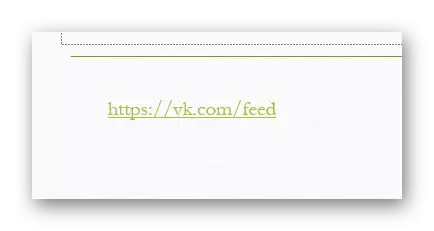
Aslida, bu erda hamma narsa oddiy. Giperhavola matnining rangi yana bir mexanika bo'yicha ishlaydi. Taxminan aytganda, giperhavkaning joylashishi tanlangan maydonning dizaynini o'zgartirmaydi, ammo qo'shimcha ta'sirni anglatadi. Chunki "shrift rangi" tugmasi Joriy ta'sir ko'rsatadigan matnni o'zgartiradi, ammo ta'siri emas.

Shuni ta'kidlash kerakki, bu xuddi shu kabi taqsimotning rangini o'zgartirmaydi, lekin faqat qo'shimcha kuchdan ustundir. Bashiriqni minimal qalinlik bilan pog'onali qalinlik bilan qo'yishingiz mumkinligiga ishonch hosil qilish mumkin. Bunday holda, giperhavoning yashil rangida qizil rangning qizil konturidan yaqqol ko'rinadi.

2-usul: Dizaynni sozlash
Ushbu usul uzoq vaqt o'zgarganda, havolani havola effektlari rangi bo'yicha keng miqyosli o'zgarishlar uchun yaxshi.
- Buning uchun "Dizayn" yorlig'iga o'ting.
- Bu erda biz "Variantlar" maydonchasiga muhtoj, unda sozlash menyusini o'chirish uchun o'qni bosishingiz kerak.
- Funktsiyalarning ochilishi ro'yxati bilan biz birinchilarga birinchi o'ringa qo'yishimiz kerak, shundan so'ng yonma-yon rang sxemalari paydo bo'ladi. Bu erda biz "Ranglarni o'rnating" variantini tanlash uchun biz juda pastda kerak bo'ladi.
- Ushbu bo'limda ranglar bilan ishlash uchun maxsus oyna ochiladi. Pastki qismida ikkita variant mavjud - "giperhavola" va "ko'rilgan giperhavola". Ular har qanday usul bilan sozlanishi kerak.
- "Saqlash" tugmasini faqat bosish kerak.
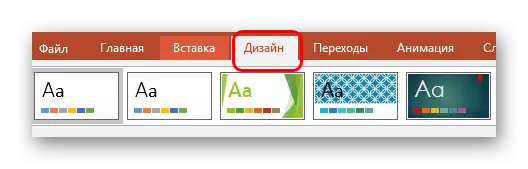

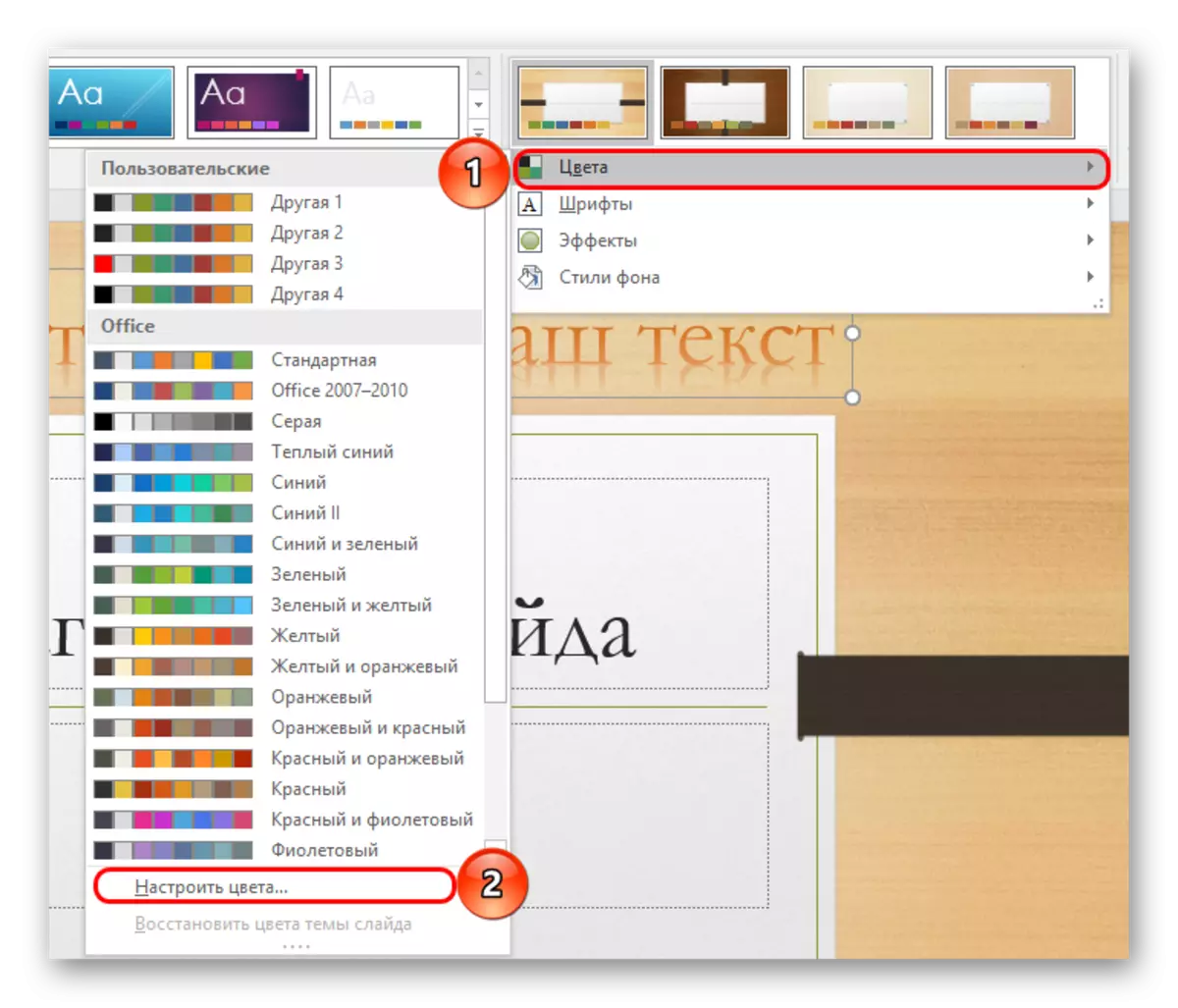

Parametrlar butun taqdimotga qo'llaniladi va har bir slaydda havolalarning rangi o'zgaradi.
Ko'rinib turibdiki, bu usul yuqorida aytib o'tilganidek, "tizimni aldash" emas, balki giperhavola rangini o'zgartiradi.
3-usul: Mavzuni Topping Mavzu
Ushbu usul boshqalardan foydalanish qiyinchiliklarni keltirib chiqaradigan hollarda mos bo'lishi mumkin. Ma'lumki, taqdimot mavzusini o'zgartirish, giperhavoning rangini ham o'zgartiradi. Shunday qilib, siz shunchaki kerakli ohangni tanlashingiz va qolgan bo'lmagan parametrlarni o'zgartirishingiz mumkin.
- "Dizayn" yorlig'ida siz bir xil nomdagi mumkin bo'lgan mavzular ro'yxatini ko'rishingiz mumkin.
- Giperhavola uchun kerakli rang topilguncha, har biridan o'tishga arziydi.
- Shundan so'ng, taqdimot fonini va qolgan qismlarni qayta tiklash uchun qo'lda qoladi.


Ko'proq o'qish:
PowerPoint-da fonni qanday o'zgartirish mumkin
PowerPoint-da matnning rangini qanday o'zgartirish kerak
PowerPoint-da slaydlarni qanday tahrirlash kerak
Munozaran, bu erda ish boshqa variantlarga qaraganda ko'proq narsa bo'ladi, ammo bu giperhavola rangini o'zgartiradi, shuning uchun bu haqda gapirish kerak.
4-usul: Matn ildizini kiritish
Garchi ishlayotgan bo'lsa ham, lekin qulaylik bilan boshqalarga yo'l beradi. Mohiyat matnni simulyatsiya qilish rasmining matniga kiritiladi. Bo'yoqning eng qulay muharriri sifatida bo'yoq namunasiga tayyorlanishni ko'rib chiqing.
- Bu erda siz kerakli soyaning "1-rangi" ni tanlashingiz kerak.
- Endi "T" harfi bilan ko'rsatilgan "matn" tugmachasini bosishingiz kerak.
- Shundan so'ng siz Internetning biron bir uchastkasini bosishingiz va paydo bo'lgan bu hududda kerakli so'zni yozishni boshlaysiz.
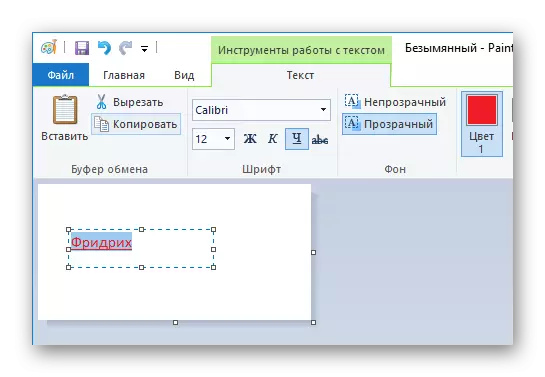
So'z barcha kerakli ro'yxatdan o'tish parametrlarini saqlashi kerak - ya'ni so'z hukmda birinchi bo'lib bo'lsa, u bosh harf bilan boshlanishi kerak. Uni qo'shish kerak bo'lgan joyga qarab, matn har qanday ma'lumot bilan birlashish uchun har qanday qopqoqni iltimos, har qanday bo'lishi mumkin. Keyin so'z turdagi va shriftning o'lchamini, matn turini (qalin, kursivini) sozlash, shuningdek pastki chiziqni qo'llashi kerak.
- Shundan so'ng, rasmning o'zi minimal ekanligi uchun tasvir ramkasini kesib tashlaydi. Chegaralar so'zga iloji boricha yaqinroq joyda joylashgan bo'lishi kerak.
- Rasmni saqlash uchun qoladi. Bu eng yaxshi PNG formatida - bu rasmni kiritishda bunday tasvir buzilgan va pikselizatsiya qilingan.
- Endi siz rasmni taqdimotga kiritishingiz kerak. Buning uchun mumkin bo'lgan usullar uchun mos keladi. Tasvir bo'lishi kerak bo'lgan joyda, joyni tozalash uchun "bo'shliq" yoki "yorliq" tugmalaridan foydalanadigan so'zlar o'rtasida iungementlar qilish kerak.
- U rasmni u erga qo'yish.
- Endi siz unga giperhavkani sozlashingiz kerak.
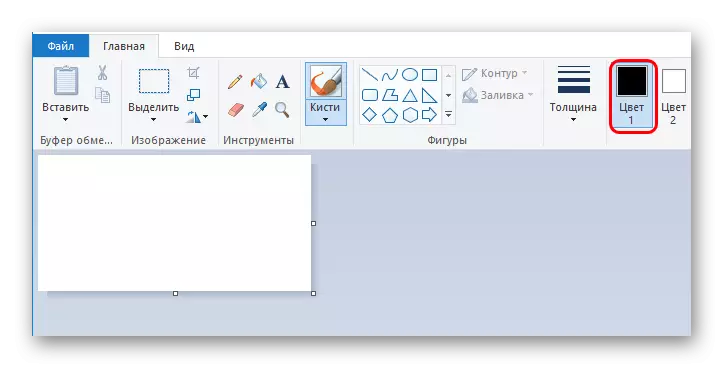

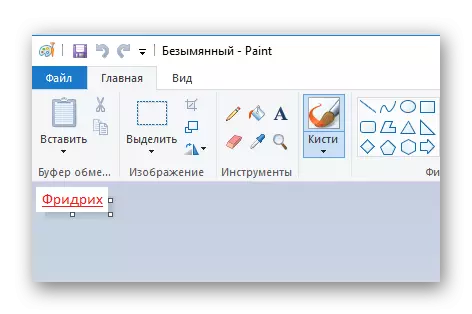

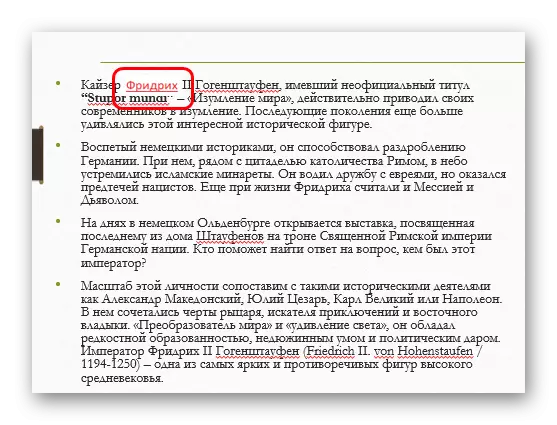
Batafsil: PowerPoint-da giperhavolalar
Rasmning kelib chiqishi bunday slayd bilan birlashmasa, yoqimsiz vaziyat yuz berishi mumkin. Bunday vaziyatda siz fonni olib tashlashingiz mumkin.
Batafsil: PowerPoint-dagi rasmlar bilan fonni qanday o'chirish.
Xulosa
Agar u taqdimot uslubining sifatiga bevosita ta'sir ko'rsatadigan bo'lsa, giperhavoning rangini o'zgartirish uchun dangasa bo'lmaslik juda muhimdir. Axir, bu har qanday namoyish tayyorgarligining asosiy qismidir. Va bu erda har qanday vositani tinglovchilarning e'tiborini jalb qilish yaxshi.
